כיצד לאפשר או לחסום אפליקציות בחומת האש של Windows ב-Windows 10
Windows 10 מגיע עם אפליקציית חומת אש מובנית. הוא מספק אבטחה מפני האקרים ותוכנות זדוניות המנסות לגשת למחשב האישי שלך באמצעות חיבור הרשת שלך. אפשר לאפשר או למנוע מאפליקציה מסוימת לגשת לאינטרנט. במאמר זה נראה כיצד ניתן לעשות זאת.
פרסומת
ב-Windows 10, חומת האש של Windows מבוססת לחלוטין על ה-API של Windows Filtering Platform ומשולבת בה IPsec. זה נכון מאז Windows Vista שבו חומת האש הוסיפה חסימת חיבור יוצא ומגיעה גם עם לוח בקרה מתקדם בשם Windows Firewall with Advanced Security. זה נותן שליטה עדינה על הגדרת חומת האש. חומת האש של Windows תומכת במספר פרופילים פעילים, בדו קיום עם חומות אש של צד שלישי ובכללים המבוססים על טווחי יציאות ופרוטוקולים.
לפני שאתה מתיר או דוחה יישומים בחומת האש של Windows, ודא שאתה מחובר בתור מנהל.
כדי לאפשר אפליקציה דרך חומת האש של Windows, תעשה את הדברים הבאים.
עבור אפליקציות מסוימות, כמו Total Commander, עשויה להופיע הנחיה מיוחדת "התראת אבטחה של Windows" כפי שמוצג בצילום המסך למטה. ניתן להשתמש בו כדי לאפשר או למנוע מהאפליקציה לגשת לרשת. בחר את מיקומי הרשת שברצונך לאפשר (פרטיים או ציבוריים) או בטל את הסימון של כולם כדי לחסום את האפליקציה.

כדי לאפשר אפליקציה דרך חומת האש של Windows באמצעות הגדרות חומת האש, תעשה את הדברים הבאים.
- לִפְתוֹחַ הגדרות.
- עבור אל רשת ואינטרנט - סטטוס.
- גלול מטה אל הקישור "חומת האש של Windows" ולחץ עליו.

- החלון הבא ייפתח. שם, לחץ על הקישור "אפשר אפליקציה או תכונה דרך חומת האש של Windows" בצד שמאל.

- לחץ על הלחצן "שנה הגדרות" אם הפעלת את UAC כדי לבטל חסימה של כפתורים אחרים.

- כדי לאפשר אפליקציה כלשהי, לחץ על הכפתור "אפשר אפליקציה אחרת".

- בתיבת הדו-שיח הבאה, לחץ על כפתור עיון ובחר אפליקציה שברצונך לאפשר דרך חומת האש של Windows.
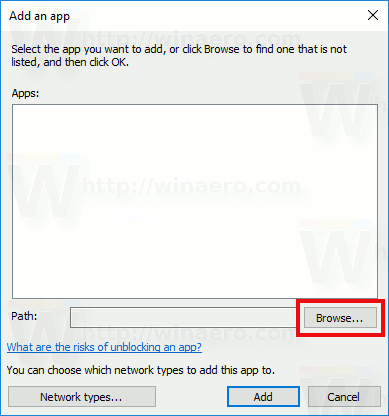
- כעת, לחץ על הכפתור "סוגי רשת...".
 בתיבת הדו-שיח הבאה, בחר בסוגי רשת ציבוריים, פרטיים או שניים כדי לאפשר את האפליקציה.
בתיבת הדו-שיח הבאה, בחר בסוגי רשת ציבוריים, פרטיים או שניים כדי לאפשר את האפליקציה.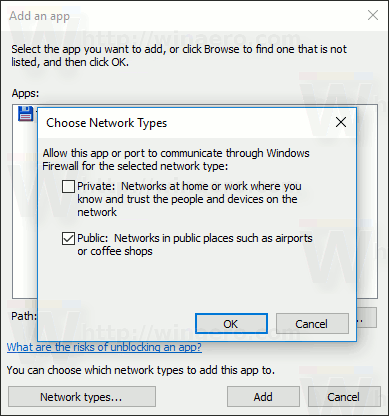
- לחץ על כפתור "הוסף" וסיימת.
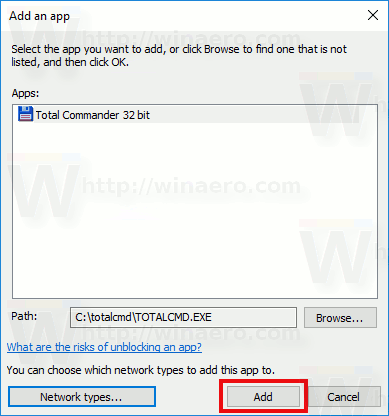
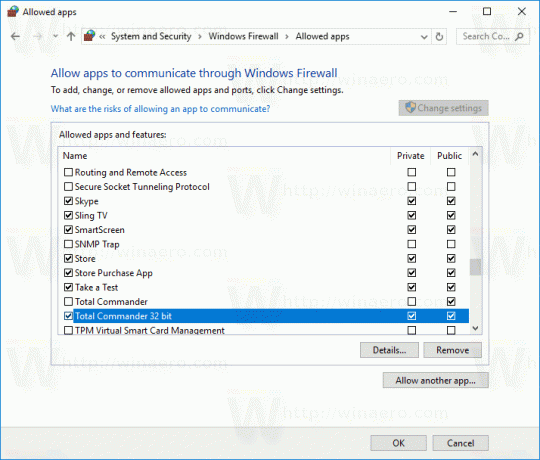
לחלופין, אתה יכול להשתמש בפקודה netsh כדי לאפשר לאפליקציה לגשת לרשת.
הנה דוגמה מבוססת כללים עבור Total Commander, שעושה את אותו הדבר כמו לעיל:
netsh advfirewall firewall add rule name="Total Commander 32-bit" dir=in action=allow program="C:\Totalcmd\TOTALCMD.exe" enable=yes
אתה צריך להקליד את זה ב שורת פקודה מוגבהת.
תקן את נתיב הקובץ ואת שם הכלל כך שיתאימו לדרישות שלך.
בדיוק כמו השלבים להתרת אפליקציה, אתה יכול לחסום גישה של אפליקציות מסוימות לרשת.
כדי לחסום אפליקציה בחומת האש של Windows, אתה יכול לבצע את הפקודה הבאה:
netsh advfirewall firewall add rule name="Total Commander 32-bit" dir=in action=block program="C:\Totalcmd\TOTALCMD.exe" enable=yes
ההבדל העיקרי מהפקודה הקודמת הוא "פעולה=חסימה", שחוסם את האפליקציה מגישה לאינטרנט.
בהגדרות חומת האש, תוכל גם לחסום את האפליקציה המותרת. אתה יכול לבטל את הסימון של הסימון עבור הכלל ברשימת האפליקציה (ראה את צילום המסך למטה) או להסיר את הכלל לחלוטין.
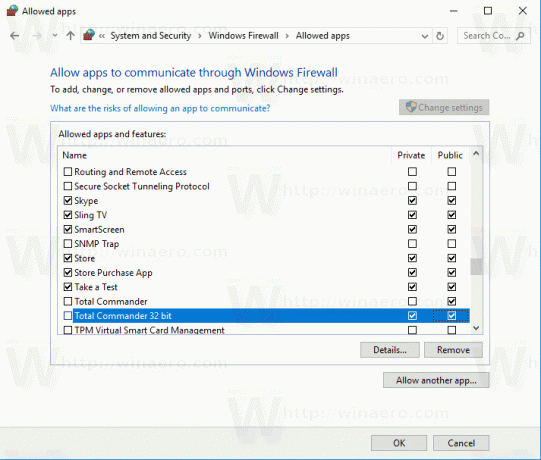
כדי להסיר את הכלל לחלוטין, בחר את האפליקציה הרצויה ברשימה ולחץ על כפתור "הסר...".
לבסוף, אתה יכול לחסוך זמן ולהשתמש בזעיר שלנו OneClickFirewall אפליקציה. לאחר ההתקנה, הוא מוסיף שני ערכים בתפריט ההקשר: חסום גישה לאינטרנט ושחזור גישה לאינטרנט.

מתחת למכסה המנוע, OneClickFirewall משתמש בפקודות netsh שהוזכרו לעיל. ייתכן שתמצא את השיטה הזו מהר יותר.
זהו זה.
